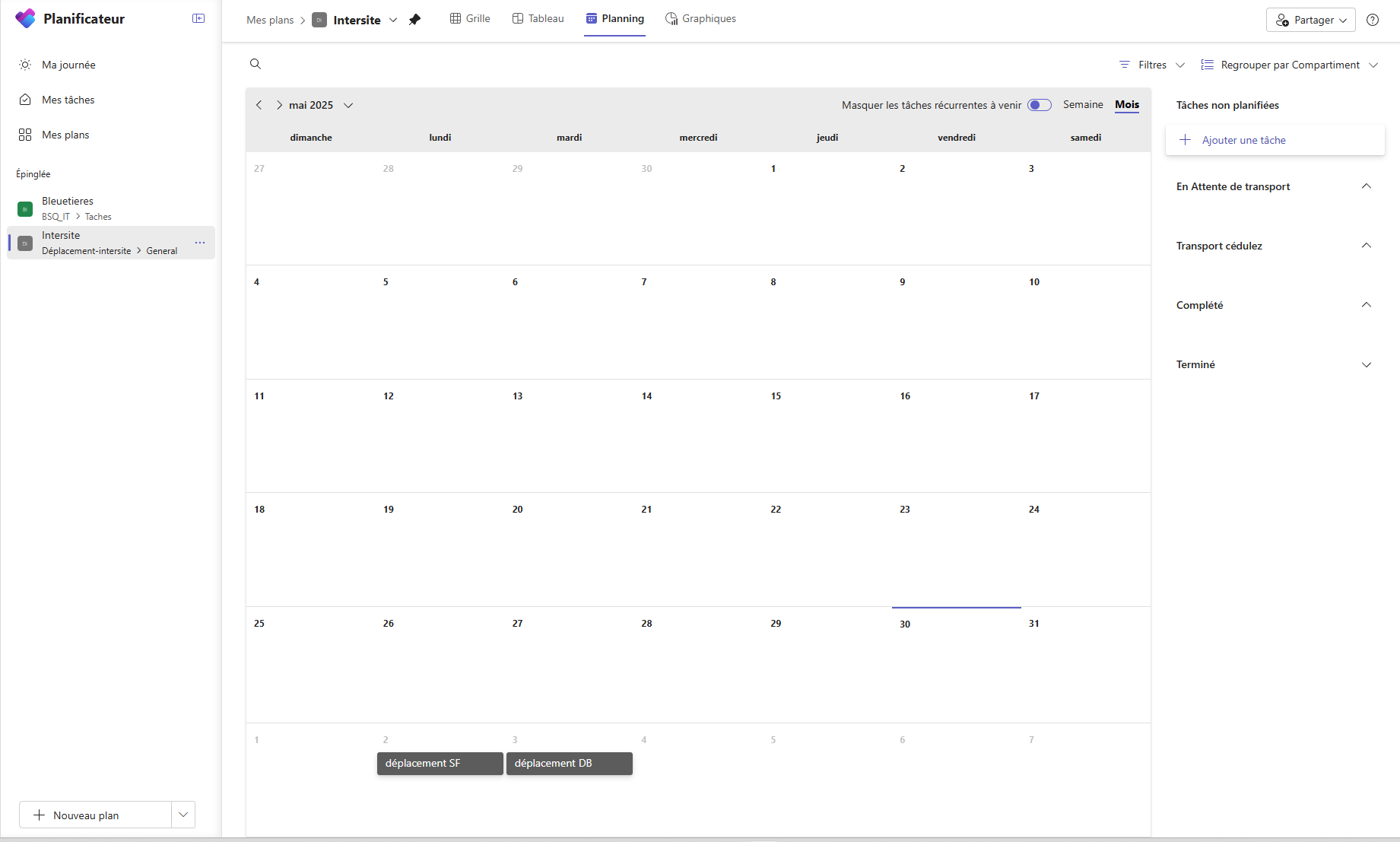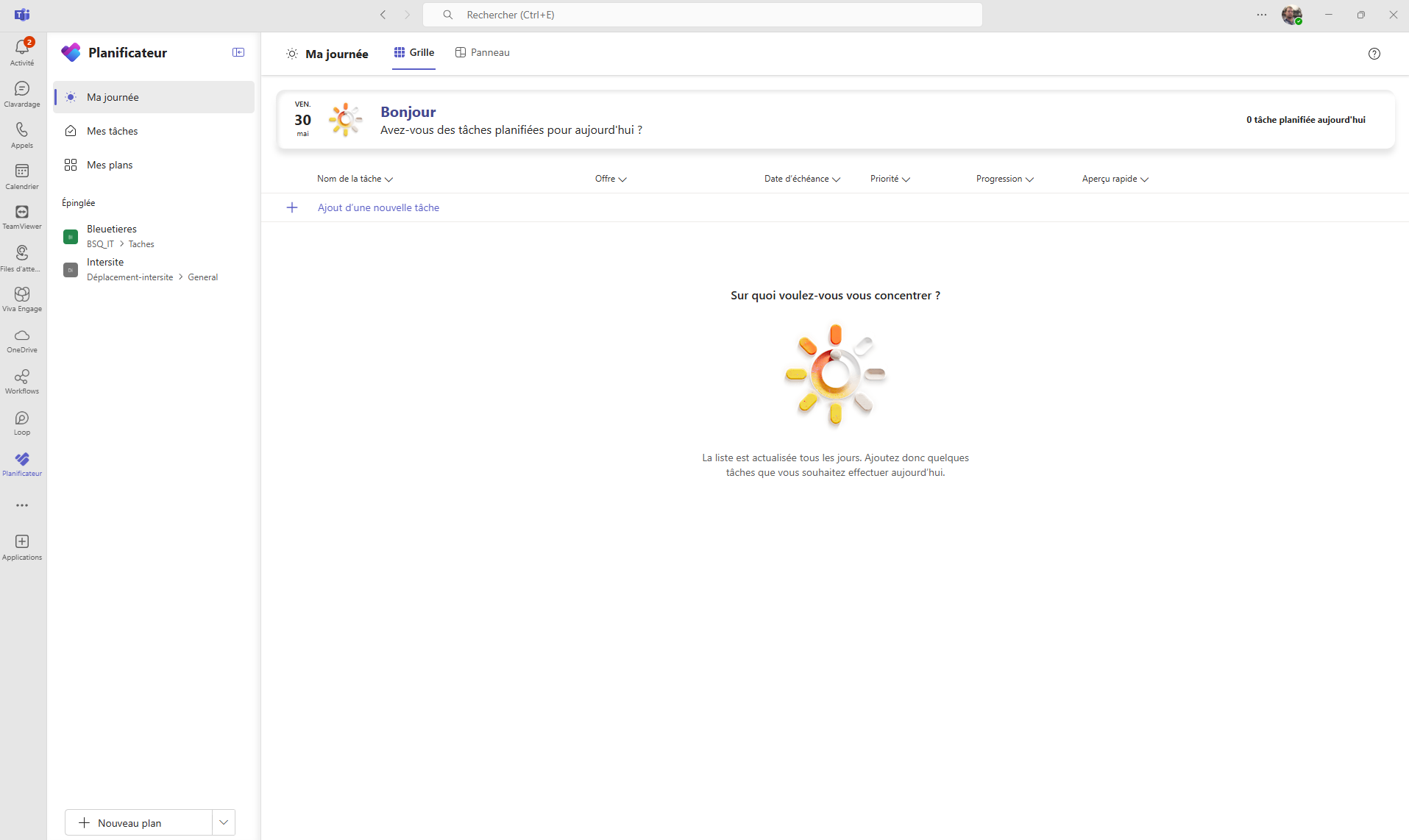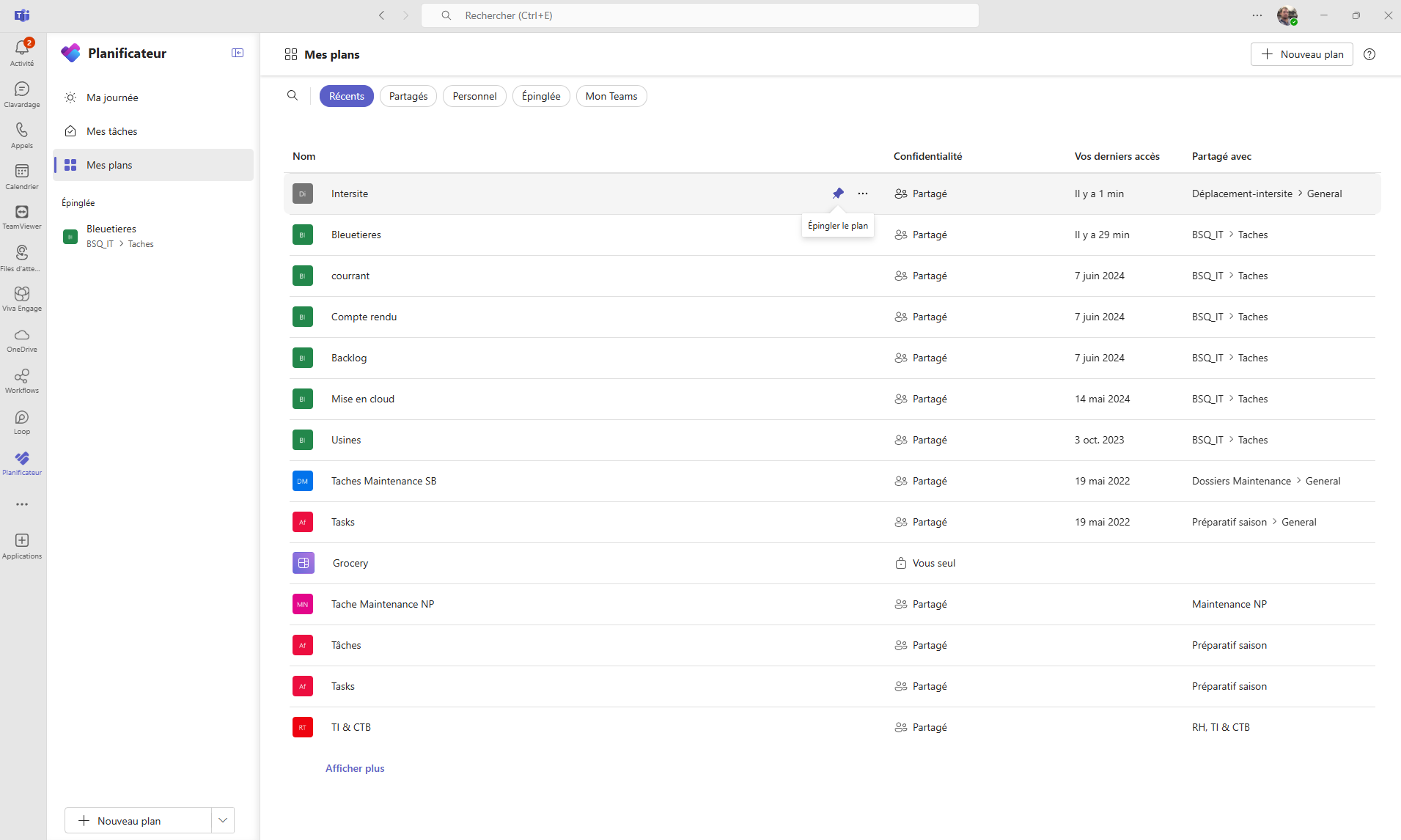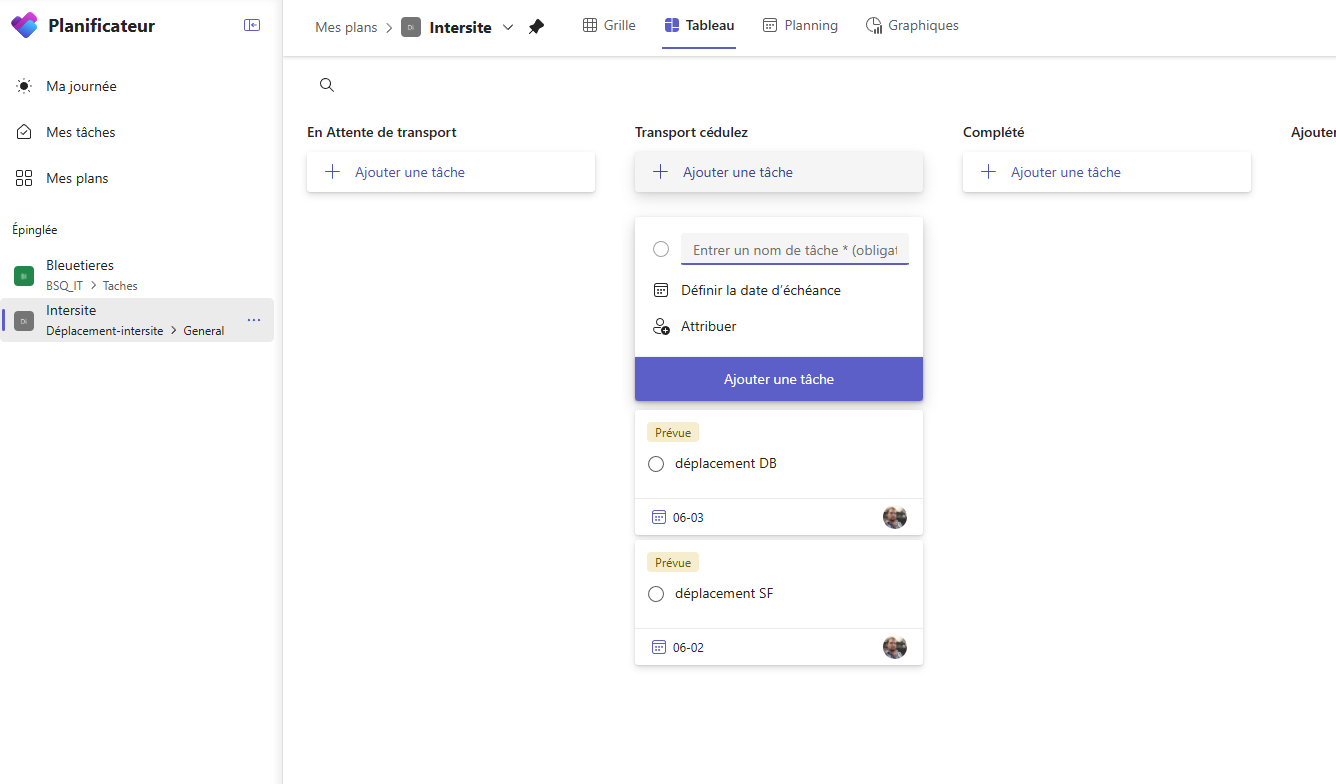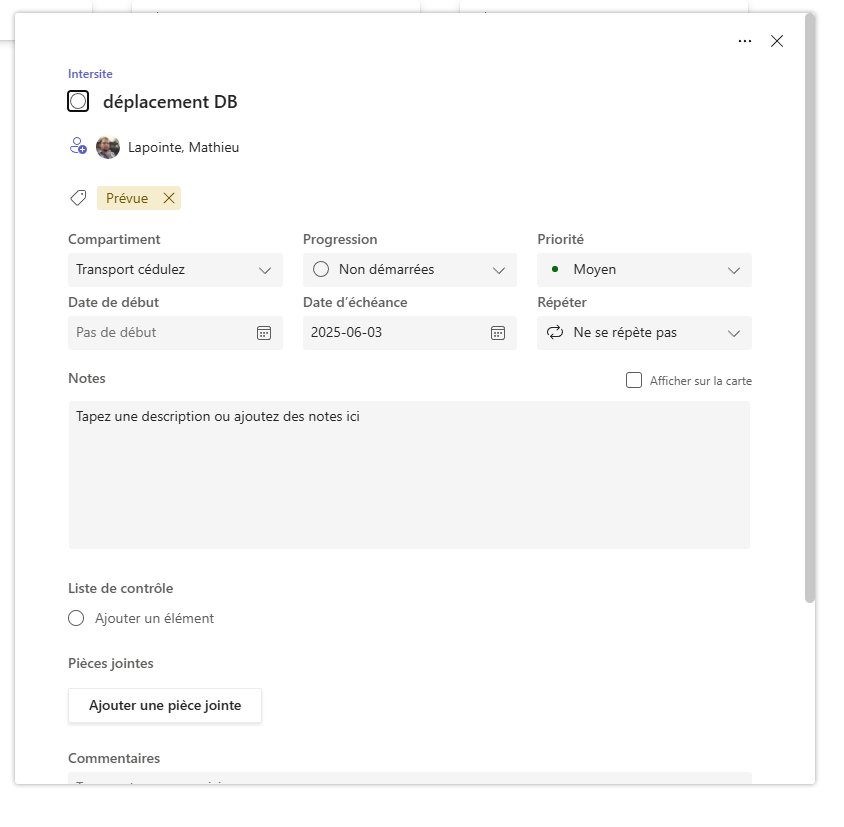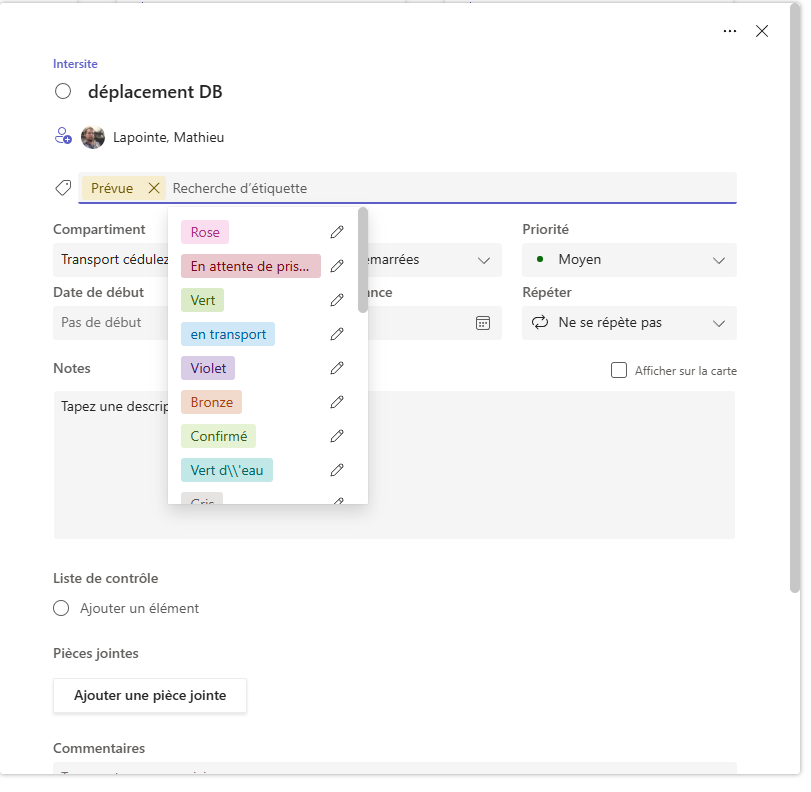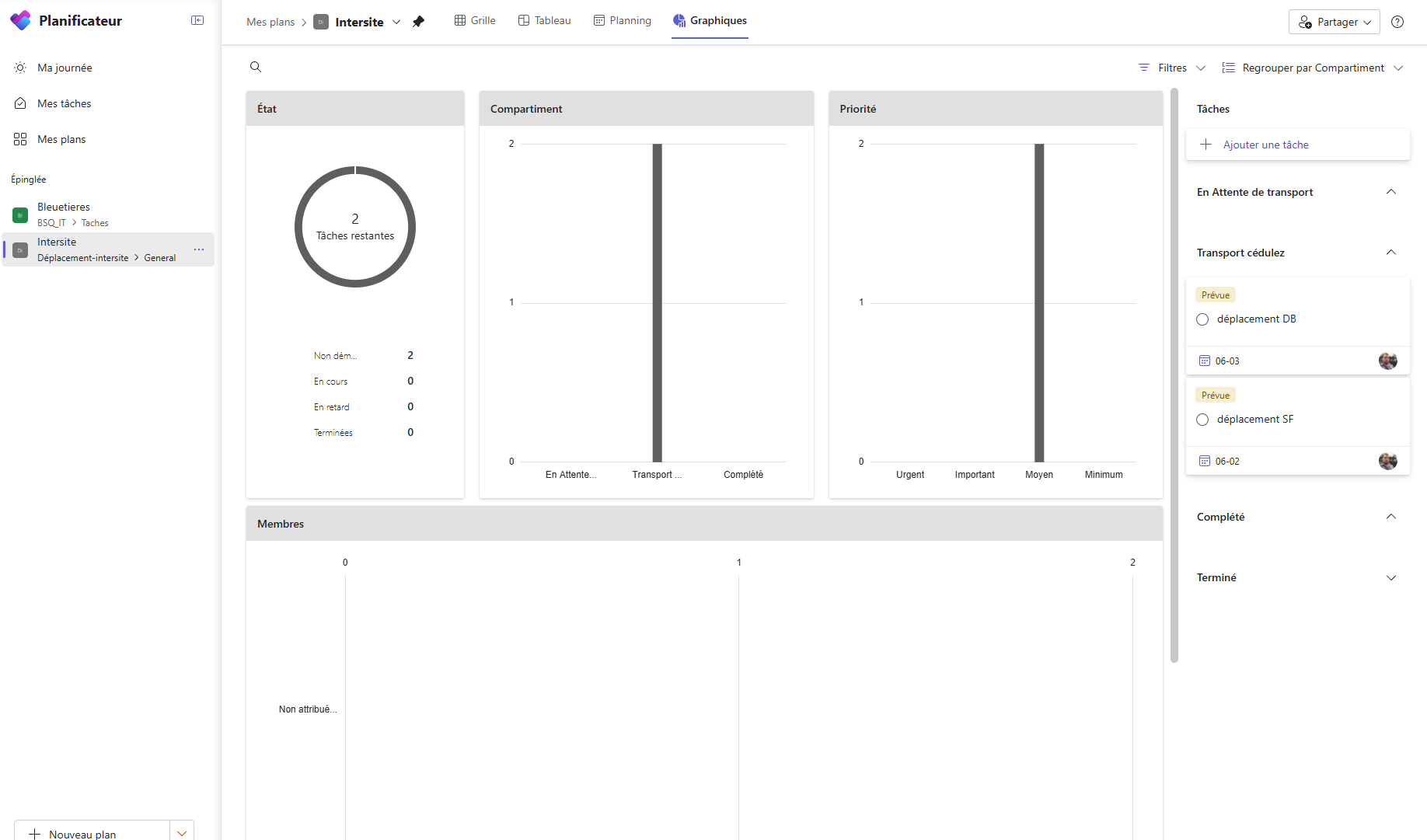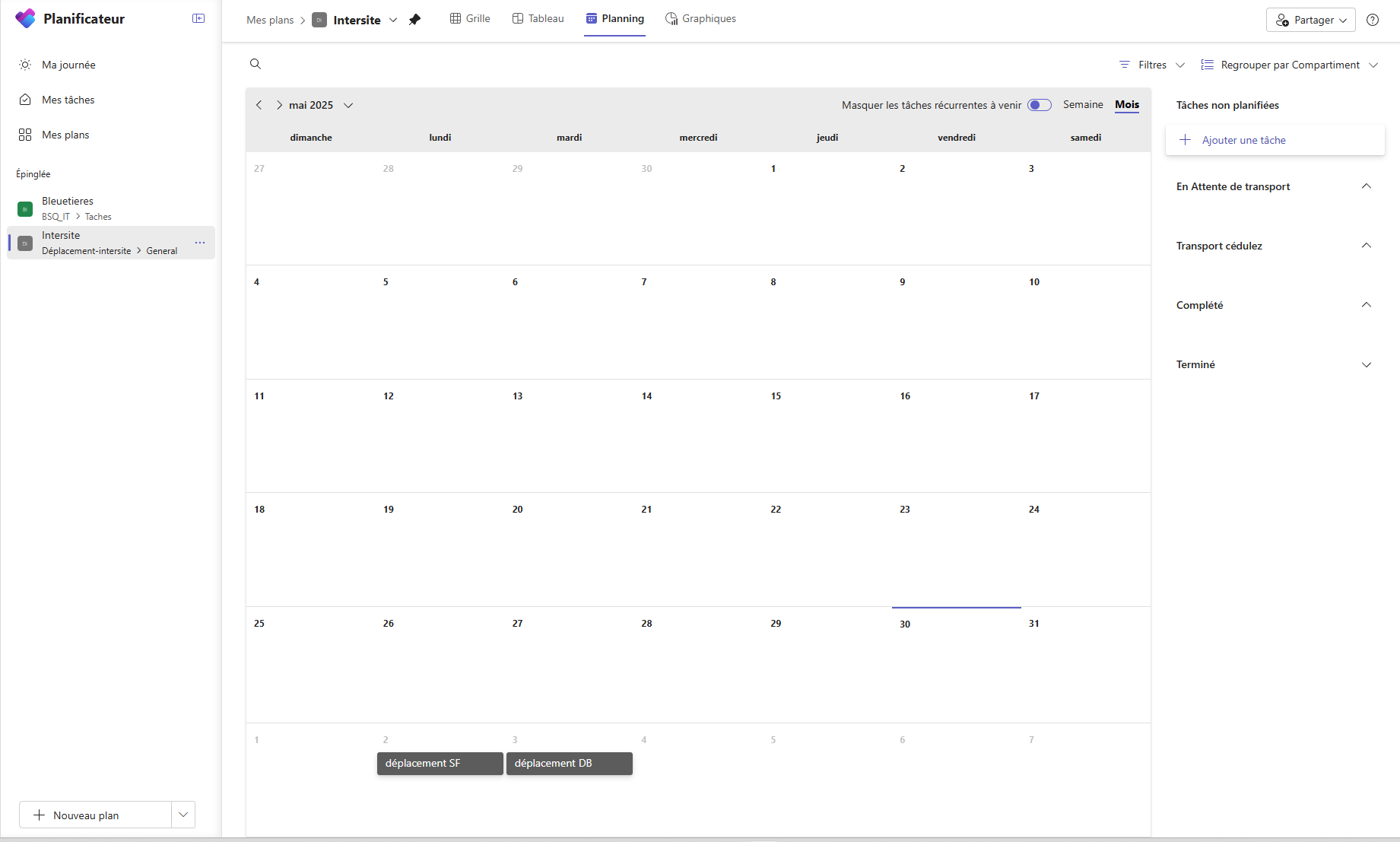Passer au contenu principal
📝 Procédure d'utilisation de Microsoft Planner pour les déplacements inter-sites
1. Accéder à Microsoft Planner
- Ouvrir https://tasks.office.com ou accéder à Planner via Microsoft Teams.
- Se connecter avec votre compte professionnel Microsoft 365.
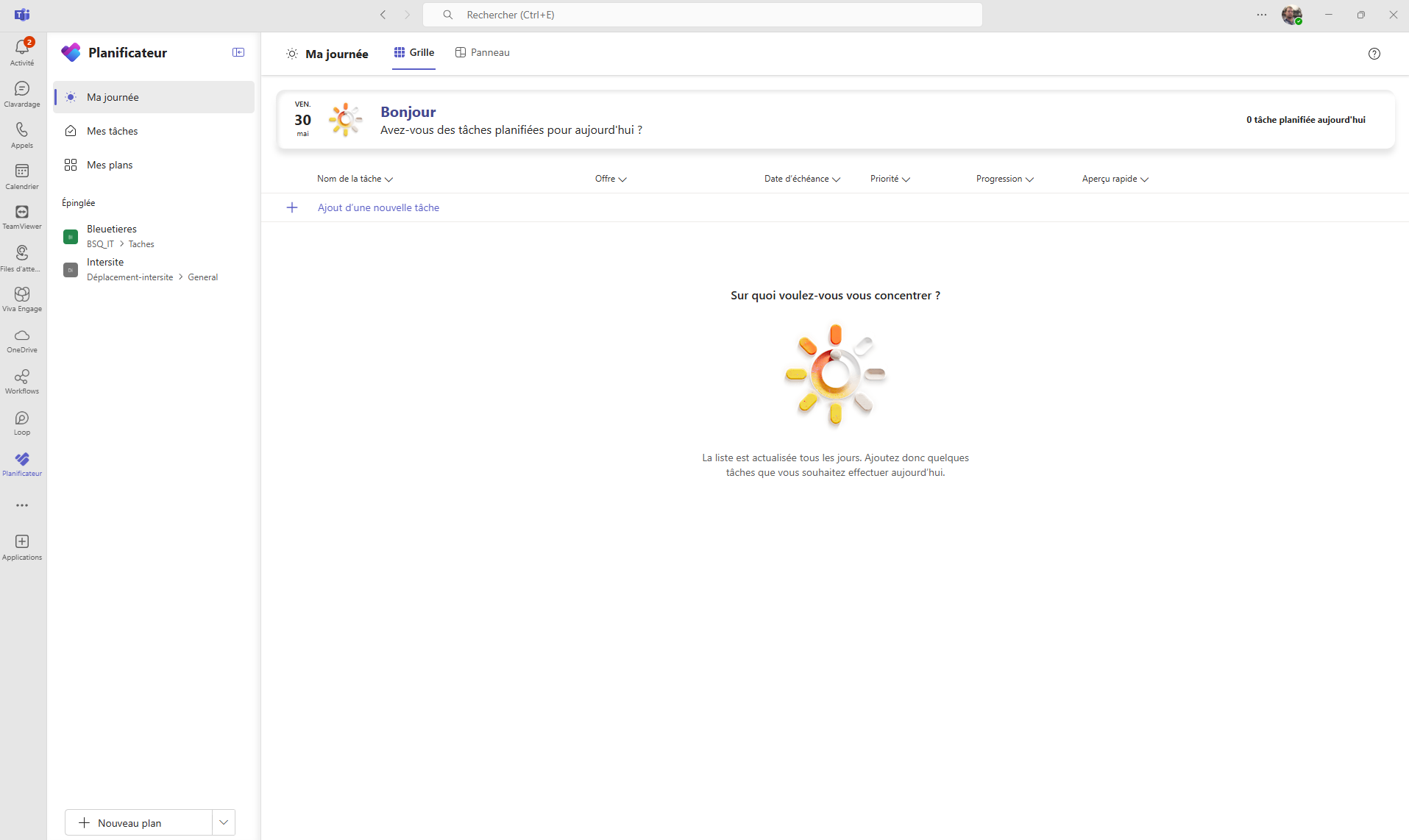
2. Ouvrir le plan existant
- Dans la liste des plans, repérer et cliquer sur le plan nommé “
Déplacements inter-sites”Intersites” (ou le nom défini par votre organisation).
- Le plan s’ouvre avec les compartiments déjà créés (ex. : “En attente de transport”, “Transport effectué”, “Complété”).
- je vous conseille de l'epinglé pour avoir accès plus rapidement.
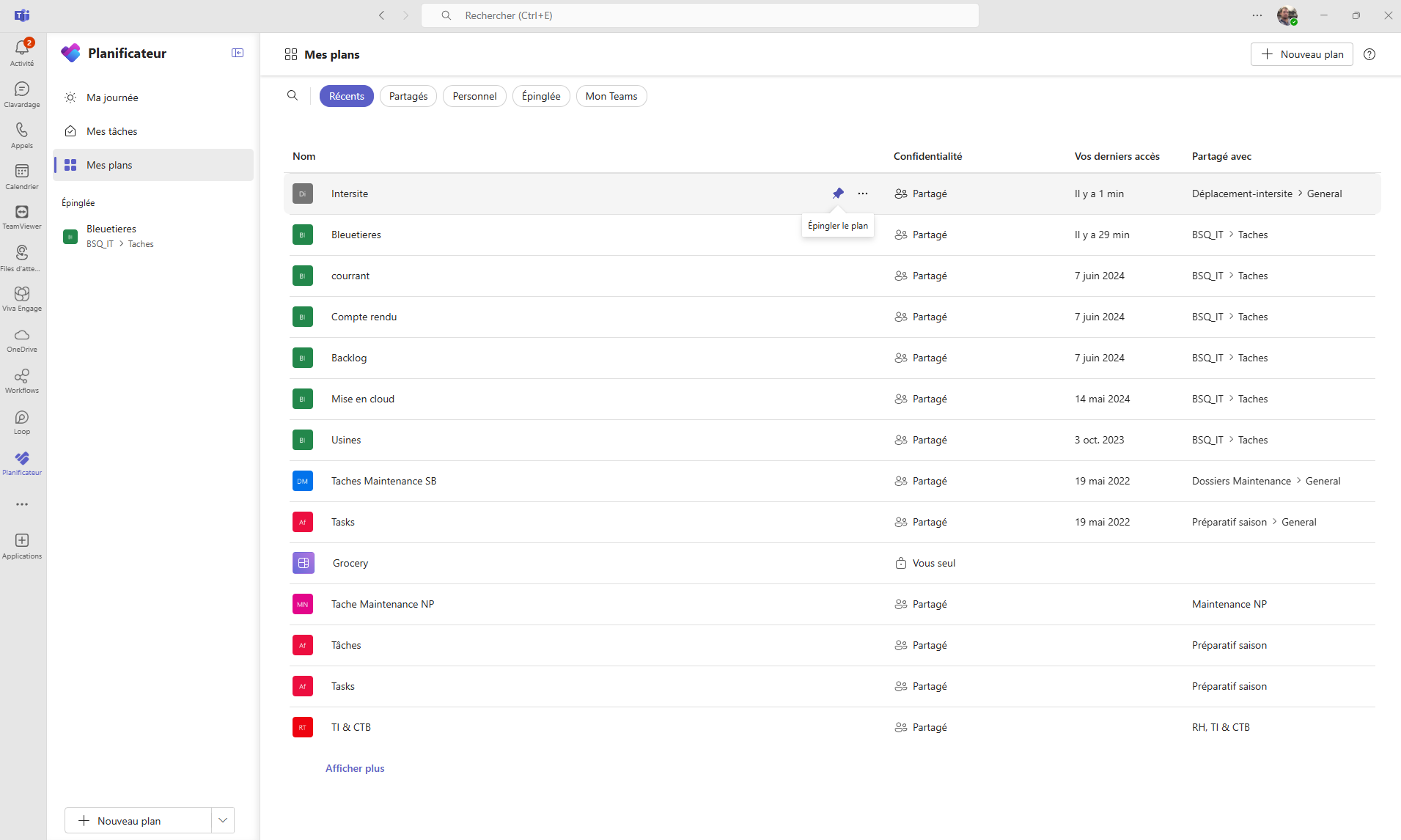
3. Ajouter une tâche de déplacement
- Dans le compartiment approprié, cliquer sur “Ajouter une tâche”.
- Remplir les champs suivants :
- Nom de la tâche (ex. : “Déplacement de Marie - 5 juin”)
- Date d’échéance
- Personne assignée (si applicable)
- Cliquer sur “Ajouter”.
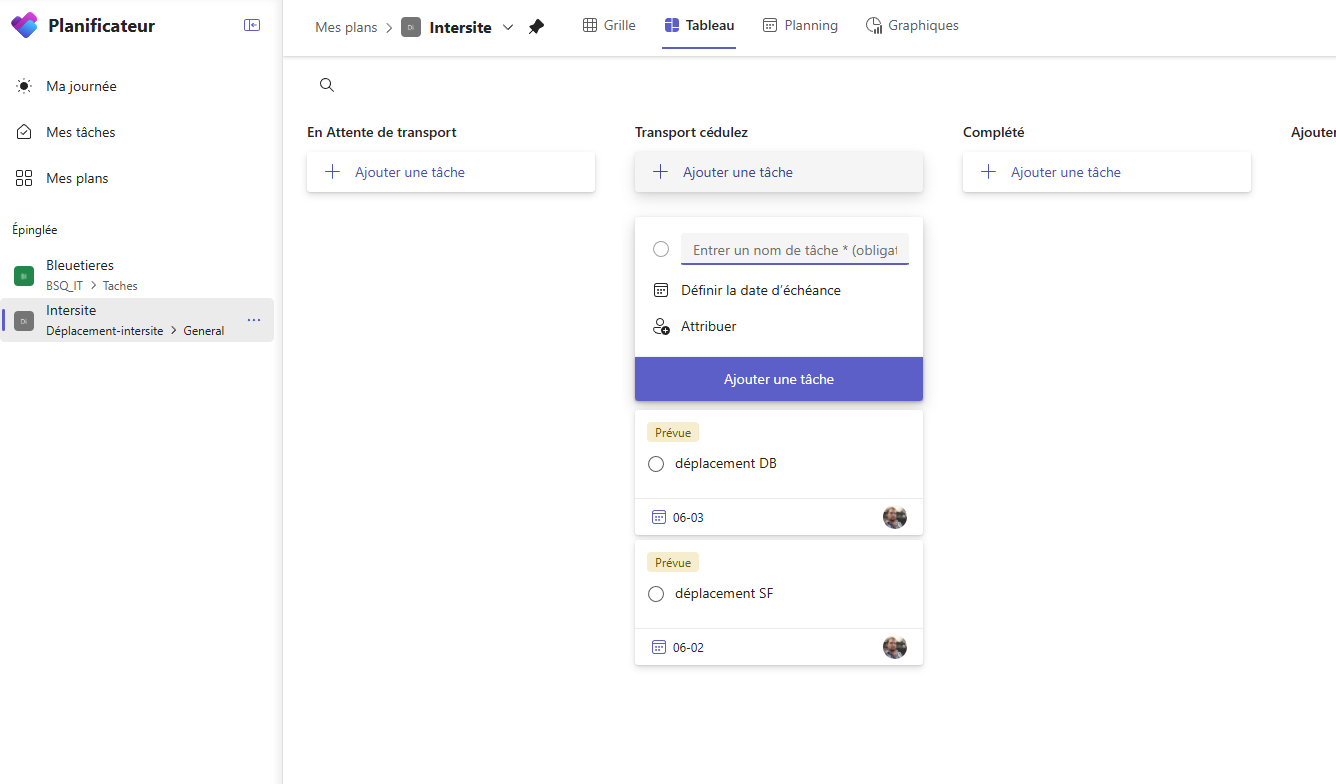
4. Ajouter des détails à la tâche
- Cliquer sur la tâche nouvellement créée pour l’ouvrir.
- Ajouter :
- Une description (lieu, heure, véhicule, etc.)
- Une checklist (ex. : documents à apporter, étapes à suivre)
- Des pièces jointes (ordre de mission, carte, etc.)
- Définir la priorité, la date de début, ou la récurrence si nécessaire.
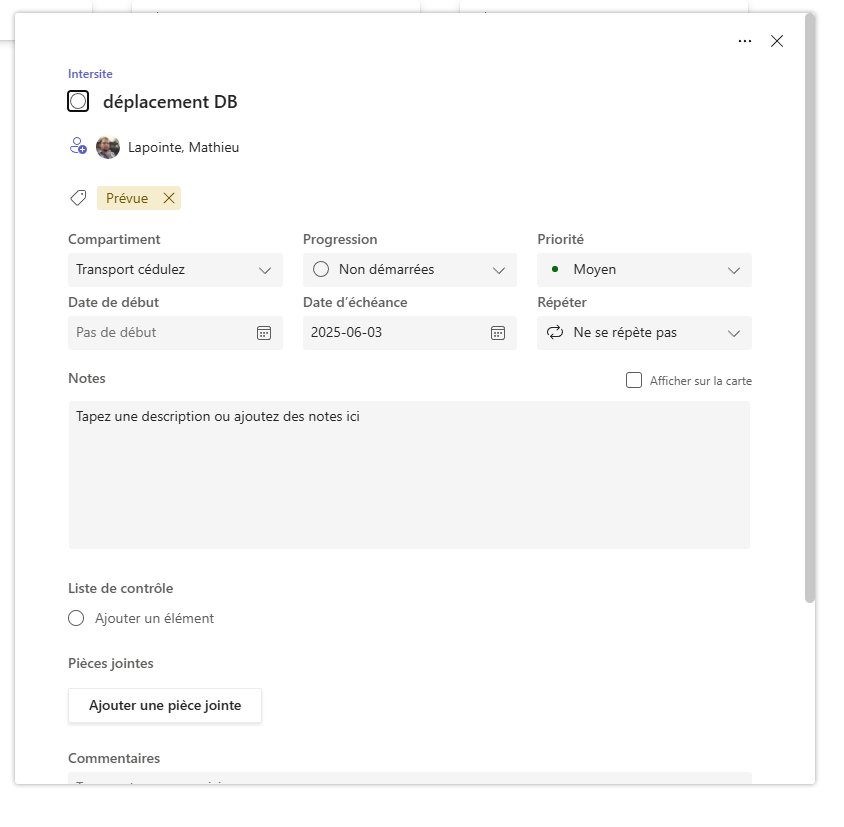
5. Suivre l’état des déplacements
- Utiliser les étiquettes de couleur pour indiquer l’état de la tâche :
- 🟡 À planifier
- 🟢 Confirmé
- 🔵 En cours
- ✅ Terminé
- Déplacer les tâches entre les compartiments selon leur avancement.
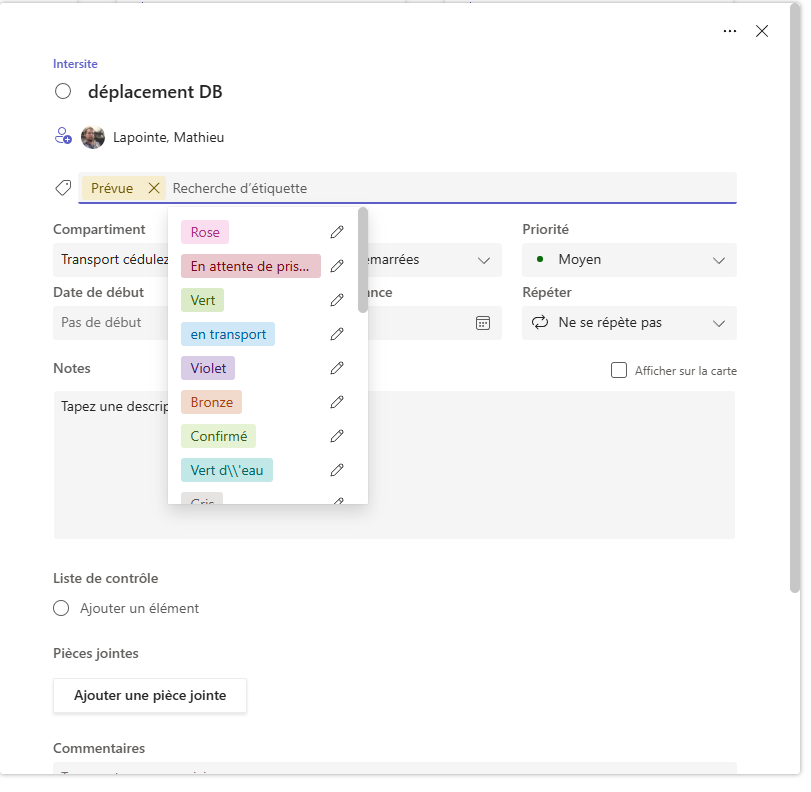
6. Vue d’ensemble – Graphiques
- Cliquer sur l’onglet “Graphiques” pour visualiser :
- Le nombre de tâches par statut
- La répartition par personne
- Les tâches en retard ou à venir
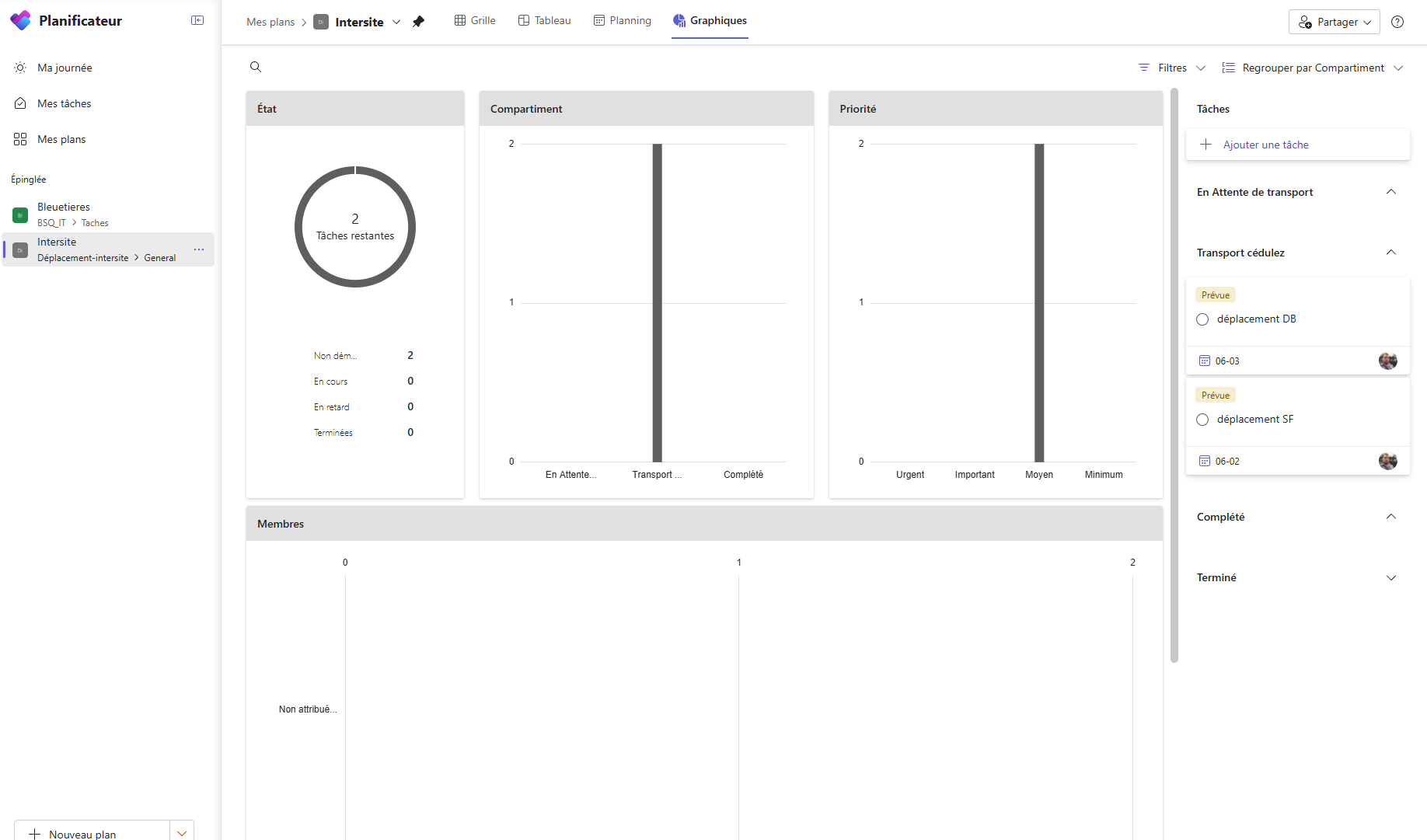
7. Vue d’ensemble – Calendrier
- Cliquer sur l’onglet “Calendrier” pour voir les tâches planifiées dans le temps.
- Cela permet de repérer rapidement les jours avec des déplacements programmés.